SETUPMENÜ B - Ansteuerfrequenz Taumelscheibenservos
Bei Einstellpunkt B wird die Ansteuerfrequenz für die Taumelscheibenservos ausgewählt. Damit die Regelung des MICROBEAST PLUS am effektivsten arbeiten kann gilt für die Ansteuerfrequenz: je höher umso besser! Denn: je höher die Ansteuerfrequenz, umso öfter errechnet das System die Position neu und umso öfter sendet es neue Befehle an die Servos. Sollten die Servos für eine derartige Anwendung aber nicht ausgelegt sein, wird der Stromverbrauch ungewöhnlich stark ansteigen und die Servos werden sich stark erwärmen! Das Servo könnte dann Schaden nehmen und ausfallen. Stell die Ansteuerfrequenz daher immer nur so hoch, wie vom Servo-Hersteller empfohlen, als maximal zulässig angegeben, oder auch nur so hoch, wie praktisch sinnvoll, also so, dass sich das Servo nicht zu stark erwärmt.
Wenn ein Servo verwendet wird, für das eine höhere Ansteuerfrequenz zulässig ist, als die maximal mögliche, oder ein Wert angegeben ist, der nicht am MICROBEAST PLUS anwählbar ist, so ist immer der jeweils kleinere Wert auszuwählen. Eine niedrigere Ansteuerfrequenz ist ohne Probleme verwendbar, nur eine zu hohe Ansteuerfrequenz kann für die Servos schädlich sein! Hier kann eine Liste mit Daten zu den gebräuchlichsten Servotypen abgerufen werden. Bitte haben Sie Verständnis dafür, dass wir nicht sämtliche Servotypen auflisten können. Ausserdem können wir für die Richtigkeit dieser Daten nicht garantieren. Wenden Sie sich im Zweifel immer an den Hersteller der Servos oder Ihren Fachhändler!
Wenn Sie nicht wissen welche Ansteuerfrequenz Ihre Servos maximal vertragen, wählen Sie bitte keine höhere Ansteuerfrequenz als 50 Hz aus.Eine höhere Ansteuerfrequenz kann zum Ausfall der Servos führen!
Manche Servos scheinen bei höherer Ansteuerfrequenz etwas rau zu laufen, was auf die hohe Geschwindigkeit zurückzuführen ist, in der das Servo die Stellsignale erhält. Insbesondere bei Servos mit schnell ansprechenden Motoren (wie z. B. Brushlessservos) kann dies der Fall sein und ist im Normalfall vollkommen unkritisch.
Stecke nach Auswahl der korrekten Ansteuerfrequenz die Taumelscheibenservos in die entsprechenden Steckplätze an den Ausgängen CH1 bis CH3 (CH7) am MICROBEAST PLUS ein. Montiere jedoch noch nicht die Ruderhörner oder Anlenkgestänge, um ein Blockieren der Servos beim ersten Anlaufen zu verhindern:
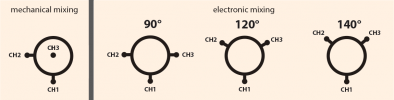 |
 |
Bei einer elektronischen Mischung werden die beiden Rollservos an CH2 (=links) and CH3 (=rechts) angesteckt. Wenn mechnisch gemischt wird (H1)
kommt das Rollservo an CH2 und das Pitchservo an CH3. Das Nickservo kommt immer an den Anschluss CH1. Wenn ein Scale Helikopter mit 90° eCCPM verwendet wird, kann ein zweites Nickservo bei CH7 angeschlossen werden. Zu beachten ist aber,
dass CH7 nur ein Steuersignal bereitstellt und keinen Strom. Die Versorgung (+ und -)muss hier von anderer Stelle abgezweigt werden, z.B. mit einem Y-Kabel vom Anschluss SYS oder CH5.
Achte beim Verlegen der Kabel darauf, dass diese am MICROBEAST PLUS zugspannungsfrei anliegen. Verlege sie in einer losen Schleife und befestige sie nach ca. 5 - 7cm am Chassis des Modells. Verwende in unmittelbarer Nähe zu der Stelle an der die Kabel in das MICROBEAST PLUS eingesteckt sind auch keinen Schrumpf- oder Gewebeschlauch um die Kabel zu bündeln oder zu ummanteln. Dies macht die Kabel steif und unflexibel und kann dazu führen, dass selbst geringste Vibrationen auf das MICROBEAST PLUS übertragen werden.
Adjustment on the device
To select the desired servo frequency move the rudder stick repeatedly in one direction until the Status-LED lights in the correct color at SETUP MENU point B:
| Status-LED | Swashplate servo frequency |
|---|---|
| purple | 50 Hz |
| red flashing | 65 Hz |
| red | 120 Hz |
| blue flashing | 165 Hz |
| blue | 200 Hz |
Note: When you set a different frequency using the StudioX or StudioXm App the Status LED will be off. You can change back to a preset setting by tapping the rudder stick as described, but this will remove your custom setting!
Setup with StudioX
Choose a preset frequency by clicking one of the provided buttons for Menu Point B (Swashplate frequency) or set a custom frequency by directly changing the value in the box on the left.
Setup with StudioXm
Choose a preset frequency by clicking one of the provided buttons for Menu Point B (Swashplate frequency) or set a custom frequency by directly changing the value with the dial or buttons.
File:SetupB mobile.png